Instagram Reels произвели революцию в том, как мы делимся моментами и историями, но добавление подписей выводит этот опыт на новый уровень. В этой статье мы проведем вас через простой процесс добавления титров к вашим роликам, сделав их доступными для более широкой аудитории. Независимо от того, являетесь ли вы влиятельным человеком, бизнесменом или человеком, увлеченным созданием интересного контента, эта функция расширяет ваш охват и инклюзивность. Давайте рассмотрим шаги и творческие советы по как добавить подписи к роликам Instagram, трансформируя их так, чтобы они находили отклик у зрителей по всему миру.
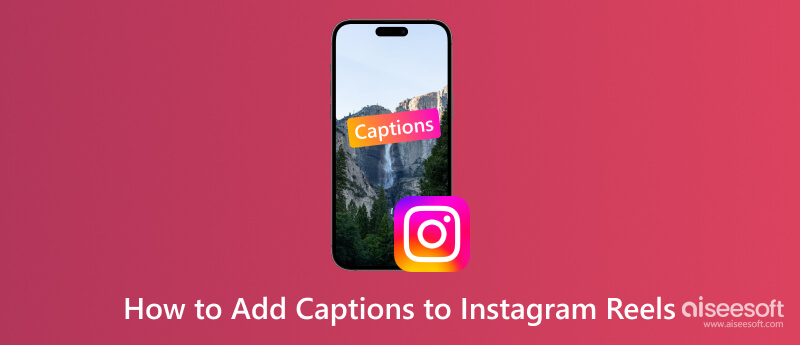
Почему у меня нет подписей в роликах Instagram? Добавление подписей в Instagram Reels доступно только для мобильных приложений и недоступно через браузеры для настольных компьютеров. Если вы пытаетесь редактировать контент на рабочем столе, например добавлять подписи, это может объяснить отсутствие этой функции. Но этим дело не ограничивается.
Даже если вы используете мобильное устройство, доступность субтитров может зависеть от вашей страны. Автоматически создаваемые субтитры по умолчанию используются в каждом видео и доступны только для определенных стран и языков. В настоящее время эти субтитры поддерживаются на английском, испанском, тагальском, португальском, итальянском, французском, немецком, тайском, урду, хинди, индонезийском, русском, турецком, арабском, вьетнамском, малайском и японском языках.
Кроме того, наклейка с подписями доступна только в определенных частях мира. Вам понадобится доступ к нему в Японии и некоторых европейских странах. Вот почему обновление Инстаграма необходимо, чтобы вы получили все новые возможности.
В приведенном ниже руководстве показано, как получить подписи в Instagram Reels, используя способ по умолчанию. Помните, что использование этого способа имеет ограничения. Это означает, что функция субтитров может быть недоступна в вашем регионе или на вашем языке. В сегодняшнем уроке мы научим вас трем способам добавления титров на ваши барабаны.
1. Активируйте автоматически создаваемые подписи ко всем роликам Instagram:
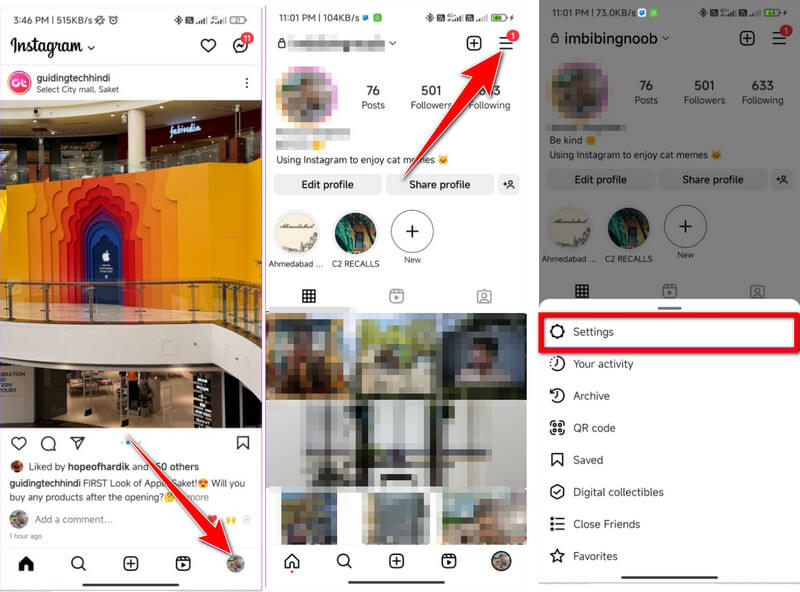
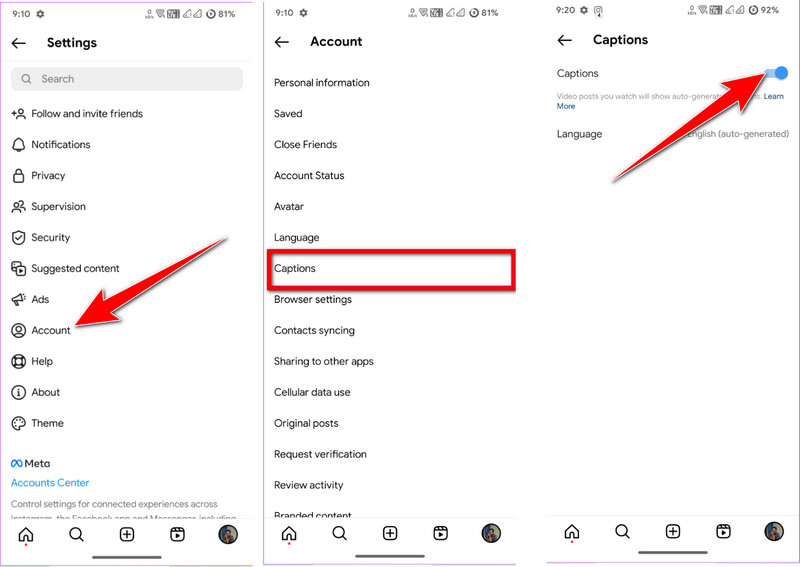
2. Добавьте субтитры на один ролик:
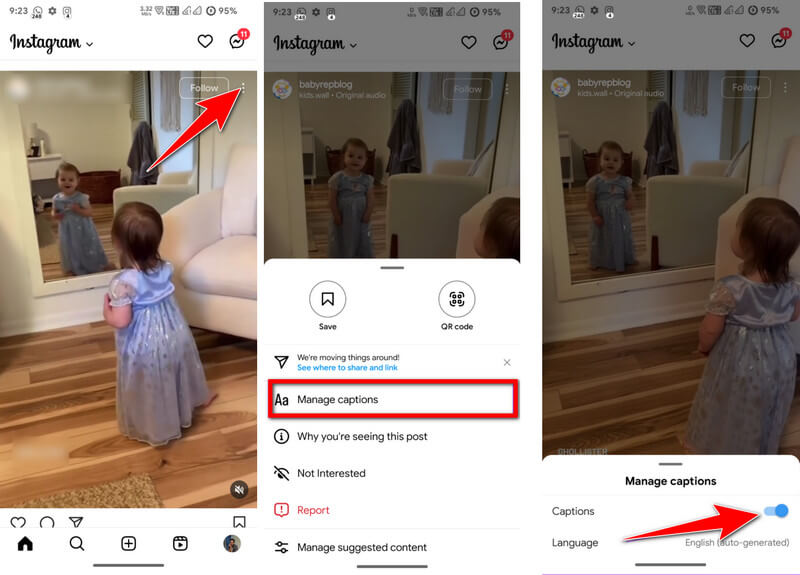
3. Активируйте субтитры в роликах Instagram:
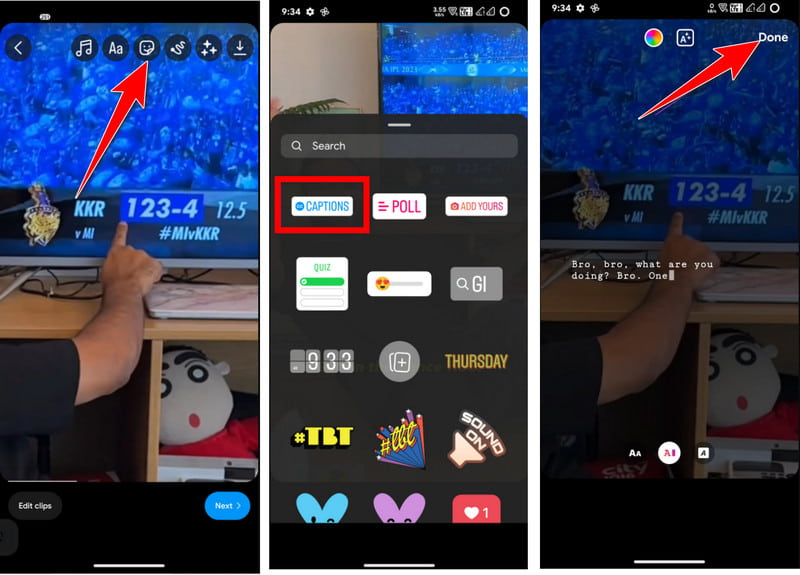
Как разместить подписи в роликах Instagram без использования Instagram? Альтернативно, вы можете легко использовать Aiseesoft Video Converter Ultimate чтобы добавить текст в ваше видео. Это не специализированный инструмент для конвертации, но он предлагает множество функций для редактирования видео от базового до расширенного, которые вам когда-либо понадобятся. С точки зрения сложности, инструмент остается простым в использовании, поэтому даже новички могут справиться с ним, не столкнувшись с особыми проблемами. Попробуйте это, поскольку подписи Instagram Reel не поддерживаются на настольном компьютере.
100% безопасность. Без рекламы.
100% безопасность. Без рекламы.
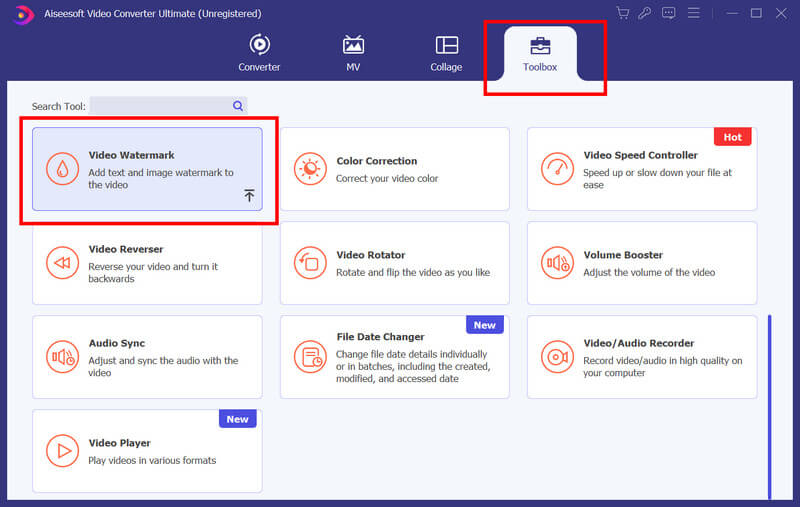
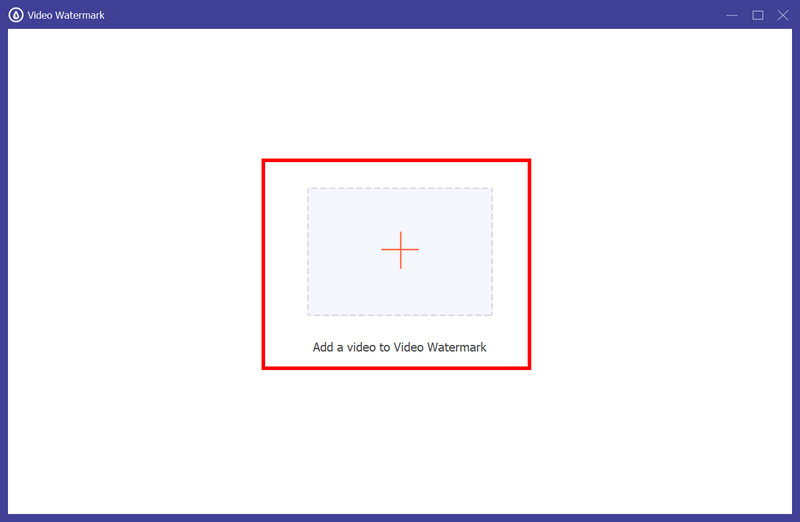
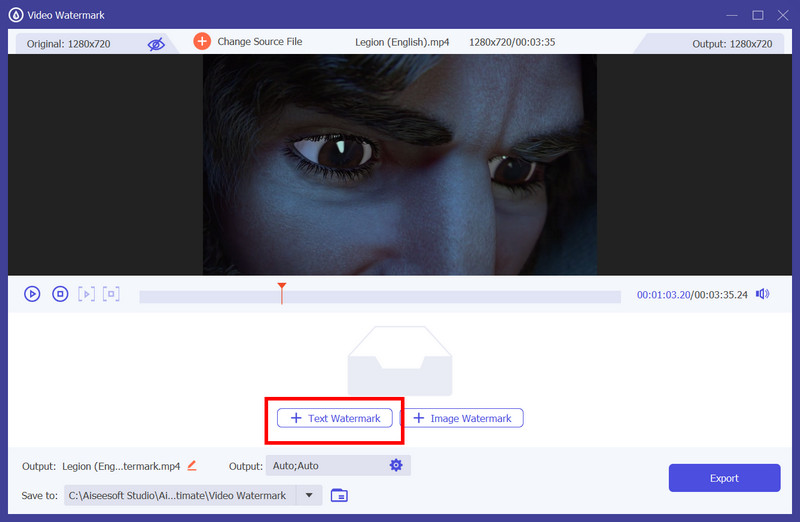
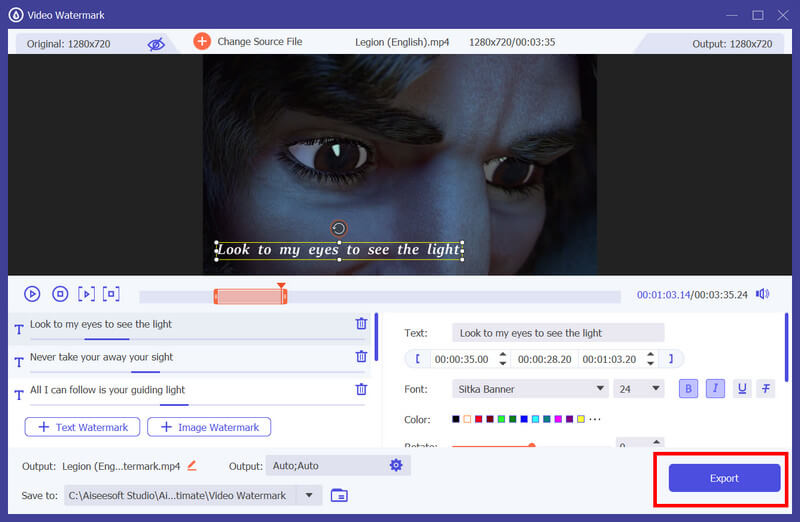
Как добавить текст в Instagram Reels, но ваш язык не поддерживается? Вид.Веселье приходит на помощь. Это приложение для простого редактирования видео на Android эффективно добавляет текст в видео и позволяет настраивать форматирование текста. Хотя приложение имеет отличные функции редактирования, оно остается открытым для всех, кто хочет его попробовать. Итак, если вы хотите попробовать это получше, выполните следующие действия.
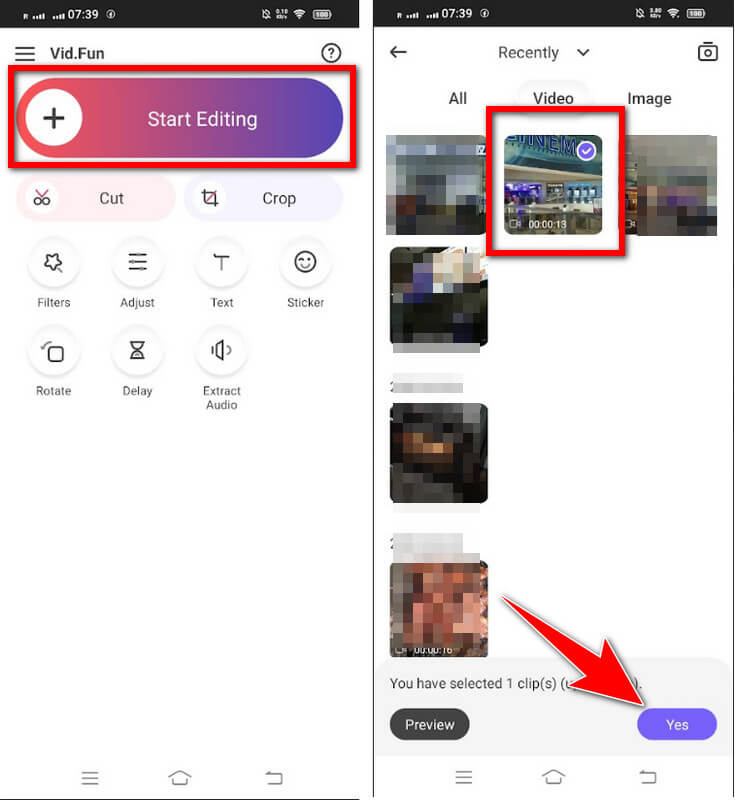
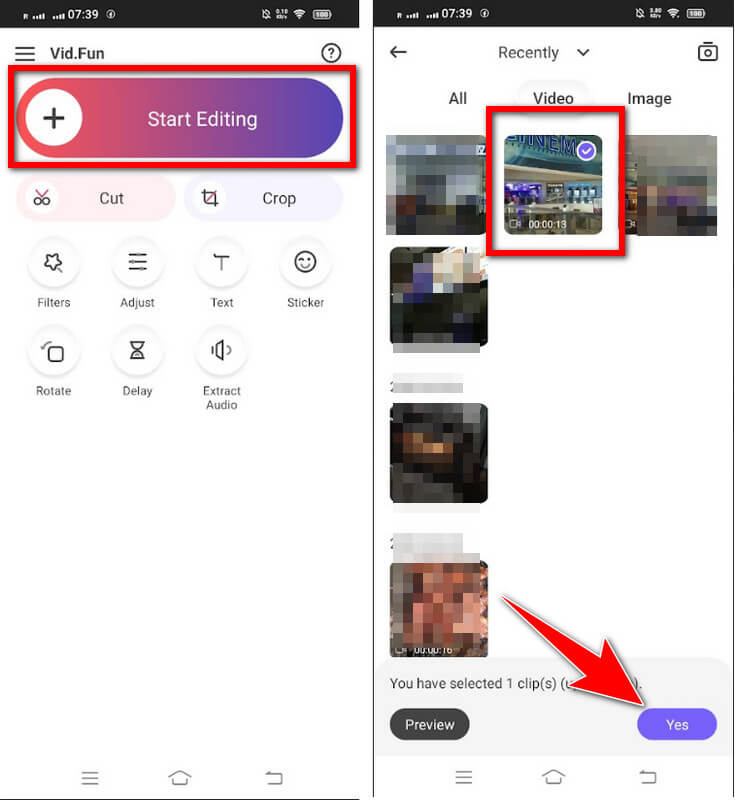
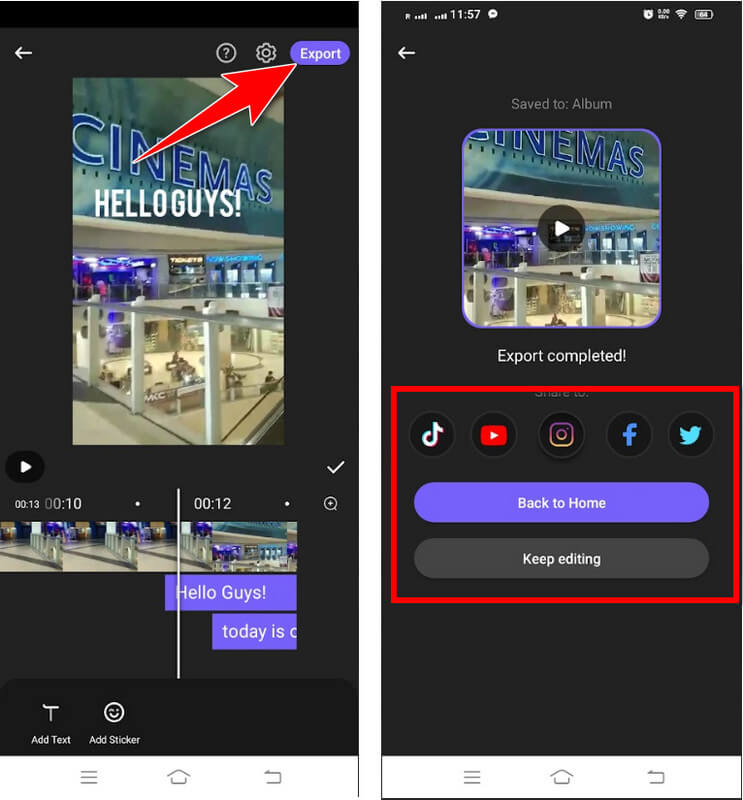
Есть ли в роликах субтитры?
Instagram Reels не имеет функции автоматических субтитров. подзаголовок создатель должен был вручную добавить его в видео. Некоторые популярные форматы файлов субтитров, которые вы можете использовать: SRT, VTT, SUB/DIX, ASS/SSA, DFXP и TTML.
Можете ли вы поставить хэштег в подписи к ролику?
Да, вы можете включать хэштеги в заголовок ролика в Instagram. Это может помочь повысить видимость вашего ролика среди более широкой аудитории, заинтересованной в аналогичном контенте.
Есть ли ограничения на подписи в Instagram Reel?
Да, ограничение на количество подписей к посту составляет 2,200 символов, включая ролики. Однако, в зависимости от вашего поста в Instagram, вам нужно использовать только часть лимита, а не весь.
Можно ли редактировать ролик после публикации?
Нет, как только ролик будет опубликован в Instagram, вы больше не сможете его редактировать. Вам следует удалить ролик и загрузить его снова, чтобы внести изменения.
Какие темы интересны для создания роликов в Instagram?
Вы можете использовать множество вариантов для своих роликов в Instagram, но убедитесь, что они соответствуют вашим интересам, навыкам и творческим способностям. Катушки универсальны и позволяют исследовать различные темы, включая хобби, Ootd, таланты, тенденции, образовательный контент, обзоры BTS, юмористические пародии и многое другое.
Заключение
КАК добавить текст в ролики Instagram? Нет сомнений в том, что эти три способа, которые мы представили здесь, являются лучшими вариантами добавления текста или подписей к вашим роликам в Instagram. Если функция подписей не поддерживает ваш регион и язык, вам лучше воспользоваться следующими способами, которые мы добавили здесь, чтобы редактировать и публиковать ролики Instagram с видимым текстом.

Video Converter Ultimate — отличный видео конвертер, редактор и энхансер для преобразования, улучшения и редактирования видео и музыки в 1000 и более форматах.
100% безопасность. Без рекламы.
100% безопасность. Без рекламы.